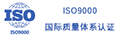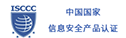返回 和力記易:刪除重復數據 減少資源與帶寬占用
2023-03-30
一、實現客戶機的文件排重
一個單位、企業有很多的員工,每一位員工都使用一臺客戶機,員工們平時生成的文件都放在客戶機上,而且重復文件很多。這些重復文件屬于冗余數據,如果不刪除,而是直接使用文件備份軟件備份到文件服務器上,對于客戶機、服務器和網絡負載要求很好,也浪費這些資源。因此,我們首先要實現客戶機的文件排重,之后再備份到文件服務器上。
第一步:下載軟件
從http://vdisk.weibo.com/s/4h2XC處下載得到FindDump.rar壓縮包,將其中的所有文件解壓到一文件夾下,如f:finddump下。
第二步:設置排重文件夾
進入f:finddump文件夾,雙擊其中的dirlist.txt,里面填寫欲排重的文件夾,如:c:Walkbox排重文件夾(如圖1),表示要對“c:Walkbox排重文件夾”下的文件進行排重操作。如果有多個文件夾需要排重操作,也可以隔一行寫上相應的路徑即可,出現在后面的文件夾中的文件被認定為重復的文件。

圖1 寫上排重文件夾
由于排重操作會調用系統底層的接口,所以會被360安全衛士誤認為是木馬或病毒,這時可以暫時關閉360安全衛士:右擊任務欄托盤處360安全衛士圖標,選擇“退出”命令。在打開的窗口中選擇“暫時關閉1小時”(如圖2)。

圖2 暫時關閉360安全衛士
小提示
如果您要進行排重操作的文件很多,那請將暫時關閉時間再延長一些,如暫時關閉3小時或暫時關閉8小時,甚至可以完全關閉退出。
第四步:生成MD5碼
雙擊f:finddump文件夾下的makemd5.cmd文件,此時會彈出如圖3所示的窗口,表明正在生成MD5碼,以供后面排重操作。此時一定不能關閉這個窗口,而要等待這個窗口自行消失。

圖3 正在生成MD5碼
小提示
如果你在中途不小心關閉了這個窗口,請雙擊makemd5.cmd文件重新開始生成MD5碼。
右擊桌面上的“回收站”圖標,選擇“屬性”命令,選擇“不將文件移到回收站中。移除文件后立即將其刪除( R)。”單選按鈕,再單擊“確定”按鈕(如圖4)。

圖4 關閉回收站
進行這樣設置后,我們排重的文件將不會被送入回收站而是直接刪除掉!
小提示
★如果您對于刪除的重復文件仍想找回,可以不進行上述步驟。這樣刪除的重復文件將會被送至回收站,您只要不清空回收站,可以隨時恢復;
★重復文件刪除后,不要忘記開啟回收站功能,以防止誤刪除的文件無法找回。
第六步:開始進行數據排重
雙擊f:finddump文件夾下的cleandump.cmd文件即可開始排重操作(如圖5),經過此操作后,c:Walkbox排重文件夾下的所有重復文件將會被刪除掉。

圖5 正在進行排重操作
二、清除字節數為0的文件和文件夾
同時,我們排重后的文件(夾)有可能會出現0字節的情況,所以我們有必要清理這些文件(夾),這里我們要用到xxcopy這個免費的軟件。首先從 http://www.xxcopy.com/download/xxcopy.zip處下載xxcopy.zip,然后將其中的所有文件解壓到一文件夾 下,根據操作系統的類別,進入32bit或64bit文件夾,再雙擊install.bat文件來進行安裝。當安裝程序詢問時,一律按下Y鍵可把它安裝到 系統文件中,以方便調用。
接下來編寫一個delfiles.cmd,內容如下:
xxcopy ./rmdir/sz:0 /yy /wv0
xxcopy*.* /sz:0 /s /h /yy /rs /wv0
將此文件拷貝到c:Walkbox排重文件夾下,然后雙擊delfiles.cmd則會將其下的0字節的文件(夾)全部刪除掉。
三、將排重清理后的文件備份到文件服務器
以上操作,網管們可以將工具和相應的批處理文件發給員工,并教會他們如何操作,這樣整個局域網內就幾乎沒有重復數據了。接下來,我們要將這些排重清理后的文件自動地備份到文件服務器上,并且能夠進行實時備份和回退操作。這里推薦使用和力記易的“UPM數據管理倉”軟件。
第一步:安裝“UPM數據管理倉”服務端
先從http://vdisk.weibo.com/s/4hbLo處下載到“UPM數據管理倉”服務端,并將其安裝到文件服務器上。之后,單擊“開始”→“程序”→“PDM 在線存儲服務器”→“服務器配置向導”開始配置向導。
一般單擊“下一步”繼續,在如圖6所示的窗口中設置admin管理員密碼。之后一路單擊“下一步”按鈕,直到最后一步時選中“使用監控服務器”復選框,并單擊“完成”按鈕(如圖7)。

圖6 設置管理員密碼

圖7 使用監控服務器功能
第二步:獲取試用許可并建立更多帳號
1.安裝客戶端
在局域網內任意一臺客戶機上用IE瀏覽器打開http://192.168.88.1:695/地址(假設文件服務器的IP地址為 192.168.88.1),會打開如圖8所示的頁面,單擊“下載”鏈接,會得到NSSetup.exe文件,這是“UPM數據管理倉”的客戶端,雙擊它 并安裝它。

圖8 下載“UPM數據管理倉”的客戶端
2.登錄到服務端
接下來,單擊“開始”→“程序”→“PDM 網絡版”→“PDM 網絡版”,會看到一個“有備無患”的懸浮窗口,右擊它,選擇“連接到存儲服務器”命令,在打開窗口中應該可以找到局域網內的文件服務器。如果沒有找到,可 以單擊下方的“新建”按鈕來新建一個,如圖9所示,我們新建了一個IP地址為192.168.88.1的服務器,并輸入先前創建的管理員帳號admin和 相應密碼,單擊下方的“連接”按鈕就登錄到“UPM數據管理倉”的服務端了。

圖9 登錄到服務器
3.獲取試用許可
由于安裝的是“UPM數據管理倉”試用版,因此我們要獲取試用許可,否則將會造成某些功能無法使用。選擇“服務器”→“服務器配置”命令,可以看到如圖10所示的窗口,選擇許可用用戶數,再單擊“在線獲取”即可(如圖10)。

圖10 獲得試用許可
4.建立更多帳號
接下來,單擊“服務器”→“用戶管理”,在打開的窗口中單擊一一新建用戶或直接單擊“批量”按鈕來批量生成用戶名,密碼初始為空。如圖11所示,筆者建立了UPM1-UPM10一共10個用戶。

圖11 建立更多帳號
第三步:修改用戶密碼并實時備份文件
信息主管可以告訴員工安裝并啟動“UPM數據管理倉”的客戶端,選擇“用戶”→“修改口令”來修改自己的密碼,這樣自己實時備份的文件就不會被別人看到了(如圖12)。

圖12 修改用戶密碼
接下來,可以將客戶機上的文件夾(如c:Walkbox排重文件夾)拖放到“有備無患”懸浮窗口,在打開的窗口中選中“添加到實時監控任務”復選框,并單擊“確定”按鈕。這些文件(夾)就會自動上傳到文件服務器。
而且,由于我們勾選了“添加到實時監控任務”復選框(如圖13),所以我們在c:Walkbox排重文件夾下生成或修改文件,也會一并實時地備份到文件服務器。

圖13 勾選“添加到實時監控任務”復選框
第四步:實現文件容錯回退操作
接下來,員工在c:Walkbox排重文件夾下生成新文件或者修改文件,都會被“UPM數據管理倉”的服務端所截獲,并會生成相應的備份文件。 如果文件有多次修改,文件服務器都會保留。在客戶端中選中相應文件夾,右擊,并選擇“下載”命令,會看到如圖14所示的窗口。在這里可以選中“時間點或以 前的文件”復選框,并設置要回退到的時間點即可。這樣就算改錯了文件,也不會工作和業務產生任何不良影響。

圖14實現文件容錯回退操作




 京公網安備110108004078號
京公網安備110108004078號